Odkrywanie i zmienianie swojego głosu za pomocą efektów głosowych
Subtelnie popraw jakość dźwięku lub całkowicie zmień charakter głosu za pomocą oprogramowania do zmiany głosu Adobe Audition.
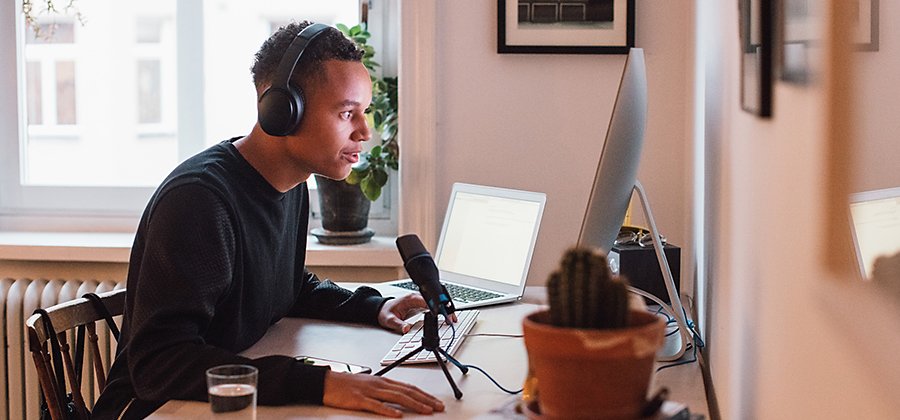
Zmienianie brzmienia swojego głosu
Modyfikatory głosu służą wielu celom. Niezależnie od tego, czy nagrywasz dialogi postaci w filmie animowanym, dodajesz głębi swojej audycji internetowej lub narracji w książce audio, czy po prostu bawisz się aplikacją Skype, Google Hangouts lub grami online, dzięki programowi Audition możesz szybko zmienić swój głos. Zacznij od zapoznania się z możliwościami na karcie Efekty, a następnie ułóż je warstwami w obszarze Zestaw efektów. Możesz dodać nawet 16 efektów dźwiękowych do jednej ścieżki, aby dostroić głosy i uzyskać dokładnie taki dźwięk, jakiego szukasz.
Omówienie efektów głosowych
Poniżej przedstawiono zaledwie kilka przykładów opcji zmieniania wysokości i barwy głosu w programie Audition. Po wybraniu efektu w menu rozwijanym w lewym górnym rogu okna Efekty znajdziesz ustawienia predefiniowane.
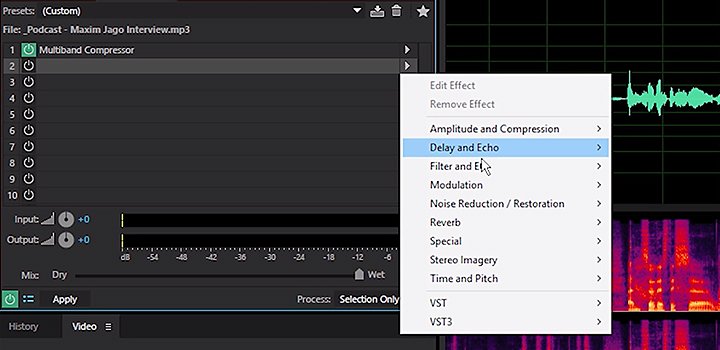
Całkowita zmiana tonacji
Podnieś tonację, aby brzmieć jak wiewiórka, lub obniż ją, aby uzyskać efekt Dartha Vadera. Znajdź efekt Przesunięcie zakresu i wybierz ustawienia predefiniowane, takie jak Angry Gerbil (Wściekły myszoskoczek) lub The Dark Lord (Pan ciemności). Możesz także dostosować ustawienia, przesuwając suwaki półtonów.
Wyłączanie spółgłosek zwarto-wybuchowych i syczących
Jeśli es jest syczące, a p i b brzmią jak wystrzał, możesz użyć efektu wzmacniacza głosowego. Oferuje on ustawienia predefiniowane dla głosów męskich i żeńskich tłumiące zestaw częstotliwości, na których te „esy” mogą stawać się irytujące. Możesz dostosować częstotliwość środkową i pasmo, aby dokładnie namierzyć kłopotliwe dźwięki. Ponadto na karcie Amplituda i kompresja znajdziesz specyficzny efekt Usuwanie szumów.
Dodawanie echa
Echo jest spowodowane falą dźwiękową odbijającą się od odległej powierzchni. Jeśli chcesz, aby ktoś brzmiał, jakby stał na dnie studni lub krzyczał przez kanion, wypróbuj narzędzia Opóźnienie i echo. Zastosuj subtelny efekt, używając ustawień opóźnienia Rockabilly, lub uzyskaj natychmiastową grozę za pomocą ustawień echa Spooky (Upiorne).
Dodawanie pogłosu
Pogłos opisuje fale dźwiękowe odbijające się od różnych powierzchni. Program Audition oferuje pięć różnych typów pogłosu, a każdy z nich zawiera kilka ustawień predefiniowanych. Na karcie Convolution Reverb (Pogłos splotowy) możesz zastosować efekt dający wrażenie, że głos wydobywa się z sali sędziowskiej, zadymionego baru lub spod mostu. Za pomocą efektu Full Reverb (Pełny pogłos) możesz sprawić, że głos będzie wystarczająco słaby, aby zmieścić się w niewielkim naczyniu, lub wystarczająco mocny, aby wypełnić salę koncertową.
Poprawianie tonacji
Użyj efektu automatycznej korekcji tonacji, aby uzyskać tony, których potrzebujesz. Znajdziesz go na karcie Time and Pitch (Czas i tonacja). Wybierz skalę i klucz, a następnie dostosuj atak i czułość. Atak opisuje, jak szybko program Audition dostosowuje dźwięk. Ustawienia krótszego ataku są dobre dla krótkich dźwięków, ale mogą brzmieć robotycznie przy dłuższych. Czułość określa, na jakie odchylenia od idealnej tonacji pozwalasz.
Nadawanie wrażenia ruchu
Użyj efektu Doppler Shifter (Przesunięcie Dopplera), aby sprawić, by ktoś brzmiał, jakby się zbliżał, a następnie oddalał od słuchacza lub widza. Użyj ustawień predefiniowanych imitujących ambulans, karuzelę, a nawet superszybki pociąg. Dostosuj efekt, wybierając odległość rozpoczęcia dźwięku, a następnie ustawiając prędkość osoby mówiącej oraz kąt podejścia.
Efektów jest mnóstwo, przeznacz więc czas na zapoznanie się z ustawieniami predefiniowanymi dostępnymi na karcie Efekty.
Używanie programu Audition jako zmieniacza głosu w czasie rzeczywistym
Zmień tonację swojego głosu w czasie rzeczywistym podczas rozmowy online lub aby w pełni wczuć się w postać trolla w grze takiej jak Fortnite lub Minecraft.

Kliknij przycisk Multitrack (Wiele ścieżek) w lewym górnym rogu ekranu.

Rozpocznij nową sesję wielościeżkową.

Kliknij przycisk R dla ścieżki 1, aby umożliwić nagrywanie, i włącz mikrofon.

Kliknij przycisk I, aby umożliwić monitorowanie danych wejściowych. Dzięki temu będziesz słyszeć efekty.

Użyj menu rozwijanego, aby znaleźć potrzebny efekt, lub wybierz go z zestawu efektów po lewej stronie.

Zacznij mówić i dostosuj głos zgodnie z potrzebami. Różnicę usłyszysz w czasie rzeczywistym.
Samouczki zawierające wskazówki na temat miksowania i masteringu
Zarówno osoby początkujące, jak i doświadczeni użytkownicy mogą nauczyć się czegoś nowego o nagrywaniu muzyki, dialogach i efektach dźwiękowych w programie Audition.
Nauka używania wyświetlacza częstotliwości widma
Jeśli plik audio zawiera dzwoniące telefony, odgłosy z radia lub inny szum w tle, możesz szybko zidentyfikować i usunąć kłopotliwe dźwięki przy użyciu wyświetlacza częstotliwości widma.
Miksowanie dźwięku i obrazu
Zapoznaj się ze wszystkimi wskazówkami, których potrzebujesz, aby uzyskać idealny dźwięk w wideo programu Adobe Premiere Pro.

Omówienie nagrywania i edytowania muzyki w programie Audition
Skorzystaj z samouczków na wszystkie tematy — od interfejsu użytkownika programu Audition przez pracę z sesjami wielościeżkowymi po eksportowanie pliku WAV do innego formatu.
Jeszcze więcej efektów
Program Audition oferuje wiele ustawień predefiniowanych, ale zawsze możesz dodać ich więcej do swojego zestawu narzędzi. W Internecie znajdziesz różnorodne wtyczki VST (Virtual Studio Technology). Program Audition obsługuje zewnętrzne, 64-bitowe wtyczki audio w formatach VST 2.4 i VST 3.0 dla systemów macOS i Windows oraz w formacie Audio Units dla systemu macOS.
Gdy znajdziesz i pobierzesz nowe wtyczki, kliknij pozycję Menedżer wtyczek audio na dole menu Efekty. Przeprowadź skanowanie w celu wyszukania nowych wtyczek i zarządzaj tymi, które mają być dostępne w aplikacji. Dzięki dostępności tak wielu efektów możliwości są niemal nieskończone, więc eksploruj dalej.
Więcej możliwości dzięki programowi Adobe Audition
Oto profesjonalna stacja robocza do nagrywania i miksowania dźwięku, tworzenia audycji internetowych i projektowania efektów dźwiękowych.
Inne przydatne informacje
Dodawanie efektu bokeh do tła fotografii
Dowiedz się więcej o pięknym efekcie rozmazania, który pozwala nadać zdjęciom niesamowity wygląd.
Zasady miksowania muzyki dla początkujących
Uzyskaj podstawowe wskazówki, które ułatwią rozpoczynanie miksowania muzyki.
Konfigurowanie domowego studia nagrań
Poznaj podstawy budowania domowej przestrzeni pozwalającej nagrywać dźwięk wysokiej jakości.
Znajdowanie najlepszej stacji DAW na potrzeby audio
Dowiedz się, jak wybrać platformę miksowania muzyki lub audycji internetowych.
Pobierz program Adobe Audition
Najlepsze w branży oprogramowanie do cyfrowej obróbki dźwięku umożliwia tworzenie, miksowanie i budowanie efektów dźwiękowych.
Przez 7 dni za darmo, a następnie 26,86 €/mies.



